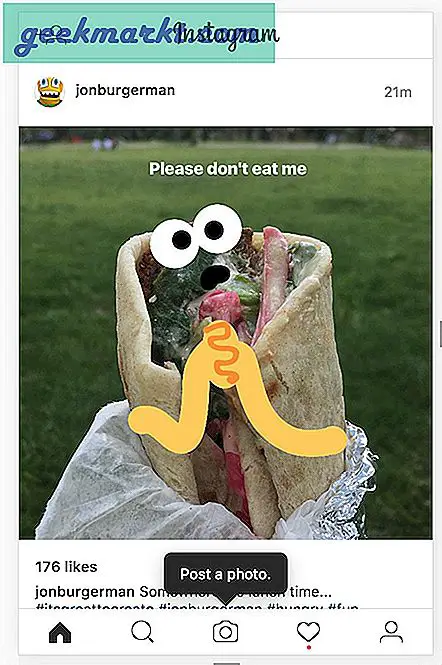Mengambil tangkapan layar di browser Chrome itu mudah. Anda bisa menggunakan nativeTombol PrtScn di Windows atau pintasan keyboard Cmd + Shift + 4 aktifmacOS. Namun, mereka tidak memiliki opsi lanjutan seperti tangkapan layar halaman penuh, tangkapan layar bergulir, anotasi, sinkronisasi cloud otomatis, dan banyak lagi. Untungnya, Anda dapat menggunakan ekstensi Chrome pihak ketiga untuk mendapatkan fitur tambahan yang sangat dibutuhkan ini. Berikut adalah ekstensi tangkapan layar Chrome terbaik.
Baca juga: Cara memeriksa Sandi yang disimpan di Chrome Mobile
Sebelum kita mulai
Tahukah kamu,Alat Pengembang Google Chrome memiliki opsi bawaan untuk menangkap tangkapan layar? Ini tidak semulus Klik kanan pada halaman dan pilih tangkap tangkapan layar seperti yang Anda lakukan di Firefox, tetapi ini memberi Anda beberapa opsi yang berguna.

Untuk mengambil tangkapan layar di Chrome secara asli, buka alat pengembang Chrome menggunakan pintasan keyboard Ctrl + Shift + I untuk Windows atau CMD + Option + I untuk macOS, tekan perintah + p atau Ctrl + p, dan ketik tangkapan layar. Pilih opsi screenshot halaman penuh.
Anda dapat menangkap dua jenis tangkapan layar dengannya,tangkapan layar ukuran penuh atau layar terlihat. Anda dapat mengatur resolusi dan zoom. Itu juga dapat menangkap tangkapan layar untuk versi seluler halaman web dan Anda dapat memilih beberapa tata letak seluler yang berbeda. Klik menu 3 titik di kanan atas untuk memulai.
Ekstensi Tangkapan Layar Chrome Terbaik
1. Screenshot Halaman Penuh
Terbaik untuk - Mengambil tangkapan layar satu halaman penuh dari jendela saat ini
Full Page Screenshot adalah ekstensi tangkapan layar sederhana yang memungkinkan Anda untuk menangkap seluruh layar hanya dengan satu klik. Ini berfungsi seperti fitur asli Google Chrome untuk menangkap layar tetapi dengan cara yang lebih dioptimalkan.

Klik ikon tersebut dan tunggu hingga melewati halaman. Ini membuka tab baru di mana Anda bisa unduh tangkapan layar sebagai gambar atau PDF. Anda dapat mengubah format gambar dan ukuran halaman PDF di tab pengaturan. Satu-satunya masalah dengan screenshot scrolling adalah bahwa screenshot tersebut tidak mengenali dan menghapus header dan footer melekat halaman web secara otomatis.
fitur: Tangkapan layar halaman penuh, simpan sebagai opsi PDF
Instal Screenshot Halaman Penuh: Chrome
2. Fireshot
Terbaik untuk - Anotasi, potong, edit tangkapan layar di editor
Ekstensi tangkapan layar Chrome Fireshot melakukan semua yang dilakukan ekstensi sebelumnya dalam daftar. Selain itu, ini juga dapat mengambil tangkapan layar dari bagian halaman web yang terlihat. Ini juga bisa ambil tangkapan layar dari area yang dipilih menggunakan kursor.

Anda dapat mengaktifkan tombol pintas untuk menangkap layar dan menghemat waktu. Namun, nilai jual terbesar adalah opsi untuk beri anotasi, potong, dan edit tangkapan layar di editor yang dapat Anda unduh dari menu pengaturan. Fireshot memberi Anda lebih banyak kendali atas hasilnya. Versi dasar gratis tetapi Anda bisa mendapatkan versi pro dengan semua fitur tidak terkunci seharga $ 35.
fitur: Tangkapan layar, anotasi, hotkeys, dan editor area yang dipilih
Pasang Fireshot: Chrome
3. Tangkapan Layar Halaman Web 1-Klik
Terbaik untuk - Edit konten halaman web sebelum mengambil tangkapan layar
Tangkapan Layar 1-Klik adalah alat tangkapan layar yang lebih canggih dengan fitur-fitur seperti tangkapan desktop, tangkapan webcam, editor inbuilt, dan editor konten
Baca baca:Cara Menggunakan Ekstensi Chrome Di Android

Ekstensi tangkapan layar Chrome bersumber terbuka ini memungkinkan Anda melakukannya edit konten halaman web sebelum mengambil tangkapan layar. Itu memungkinkan Anda untuk mengubah tanggal di halaman web atau bahkan menambah atau menghapus teks. Ini dilakukan dengan mengubah sementara metadata halaman web. Editor onboard tidak hanya mengedit tangkapan layar yang baru saja Anda ambil tetapi juga memungkinkan Anda mengedit gambar lain.
fitur: Edit konten halaman web, tangkapan webcam
Pasang Tangkapan Layar 1-Klik: Chrome
4. Tangkapan layar Gmail
Terbaik untuk - Mengunggah tangkapan layar ke awan dengan URL yang dapat dibagikan
Ekstensi Tangkapan Layar Gmail, yang tidak ada hubungannya dengan Gmail, menawarkan tangkapan desktop berwaktu untuk gerakan mouse, menu laman web, dan banyak lagi.
Anda mulai dengan memilih alat, menangkap tangkapan layar, dan melakukan sedikit pengeditan di editor. Ekstensi ini menawarkan satu fitur yang unik untuk tangkapan layar Gmail, itu mengunggah tangkapan layar ke awan. Anda dapat membagikan tangkapan layar ini langsung dengan URL. Itu membuat berbagi tangkapan layar hampir menjadi mudah. Anda dapat membuat akun dan menyimpan semua tangkapan layar di akun Google Drive Anda.

Tangkapan Layar Gmail paling cocok untuk orang yang menginginkan alat tangkapan layar cepat dengan penyimpanan awan dan fitur berbagi instan. Ekstensi ini gratis dan jika Anda menggunakannya untuk penggunaan profesional, Anda dapat melihat harganya di sini.
Fitur: URL untuk berbagi instan, integrasi cloud
Pasang tangkapan layar Gmail: Chrome
5. Screenshot & Perekam Video Nimbus
Terbaik untuk - Tangkapan layar dengan perekam layar bawaan
Nimbus mengemas banyak fitur mengesankan untuk ekstensi screenshot Chrome. Anda dapat dengan mudah memilih atau mengambil tangkapan layar bergulir, merekam video dari layar, atau bahkan menangkap tangkapan layar yang tertunda.
Anda dapat menangkap layar dalam tata letak seluler menggunakan ekstensi Nimbus. Ini juga memungkinkan Anda untuk menangkap tangkapan layar dengan sedikit penundaan, dan tidak seperti seluruh halaman, Anda dapat memilih bagian dari halaman dan menggulir untuk menangkap hanya informasi yang relevan. Anda juga dapat merekam video dari sebuah tab, seluruh desktop atau melalui webcam. Terakhir, tambahkan tanda air ke tangkapan layar di editor untuk mencegah penyalahgunaan.
Harus baca:3 Aplikasi untuk Mengambil Screenshot panjang di Android

Nimbus benar-benar alat penangkap tangkapan layar profesional dengan banyak fitur dan direkomendasikan untuk pengguna yang menginginkan ekstensi yang dapat disesuaikan. Ini gratis untuk digunakan.
fitur: Pengambilan gambar tertunda, perekaman video, pilih dan gulir pengambilan, edit, anotasi
Pasang Nimbus: Chrome
6. Tangkapan Layar Twitter
Terbaik untuk - Tambahkan tombol Screenshot cepat di tweet
Seperti namanya, tangkapan layar Twitter memungkinkan Anda menangkap tweet favorit Anda dengan mengklik tombol. Mengambil screenshot dari tweet bisa melelahkan jika Anda menggunakan metode tradisional atau bahkan metode lanjutan seperti screenshot area yang dipilih.

Ekstensi inimenambahkan tombol tangkap di setiap tweet yang menyimpan tangkapan layar saat ditekan. Tombol tersebut berada di samping tombol Suka dan tidak dapat diambil sendiri dalam tangkapan layar. Setelah tangkapan layar diambil, tab baru menampilkan tangkapan layar yang kemudian dapat Anda simpan. Sayangnya, Anda tidak dapat menyimpan gambar secara otomatis ke komputer Anda dan itulah satu-satunya kekurangan ekstensi ini.
fitur: satu tombol pengambilan tweet
Pasang Tangkapan Layar Twitter: Chrome
7. Tangkapan Layar YouTube
Terbaik untuk - Tambahkan tombol Tangkapan Layar cepat di pemutar YouTube
Tangkapan Layar YouTube Ekstensi Chrome memungkinkan Anda menangkap tangkapan layar video YouTube, bukan Twitter, seperti dalam kasus sebelumnya.
Setiap kali Anda ingin mengambil tangkapan layar dari sebuah bingkai, tekan tombol dan secara otomatis mengunduh tangkapan layar ke komputer Anda. Ini hanya menangkap bingkai dan mengabaikan tombol kontrol pemutar yang keren

Tangkapan Layar YouTube paling baik untuk pengguna yang menginginkan alat cepat untuk mengekstrak bingkai dari video. Ini gratis. Tidak seperti Tangkapan Layar Twitter, ini dapat menyimpan gambar secara otomatis.
fitur: satu tangkapan bingkai tombol
Pasang tangkapan layar YouTube: Chrome
8. Screenshot Standar
Terbaik untuk - Ambil tangkapan layar dengan efek bayangan
Tangkapan layar terlihat tidak lengkap tanpa bingkai yang tepat. Untuk mengatasi masalah ini, Tangkapan Layar Standar berfungsi sebagai solusi satu klik. Ini mengambil snapshot dari jendela saat ini, menambahkan bilah judul macOS-ish dan efek bayangan.

Cukup klik ekstensi tangkapan layar untuk Chrome untuk mengambil tangkapan layar. Ini menghasilkan pratinjau yang dapat Anda klik untuk mengunduh gambar dengan bingkai dan drop shadow disertakan. Namun, ada satu peringatan kecil yang tidak menangkap tangkapan layar dari beberapa situs web karena pembatasan Chrome. Selain itu, ini bekerja dengan sempurna.
Instal Tangkapan Layar Standar: Chrome
9. Screenshot Elemen HTML
Terbaik untuk - Ambil tangkapan layar cepat dari elemen HTML5 tertentu di laman
Tangkapan Layar Elemen HTML adalah ekstensi tangkapan layar Chrome ringan sederhana yang memungkinkan Anda mengambil tangkapan layar penuh atau sebagian dari laman web mana pun, tetapi Anda dapat memilih elemen HTML5 yang diinginkan.

Klik pada ikon ekstensi dan saat Anda menggerakkan mouse, elemen pada halaman web akan disorot dengan warna hijau. Setelah Anda memilih elemen, jendela popup akan muncul yang berisi gambar loader. Setelah operasi tangkapan layar selesai, loader akan diganti dengan tangkapan layar.
Instal Tangkapan Layar Elemen HTML: Chrome
10. Penanda
Terbaik untuk - Ambil tangkapan layar, edit, dan kirimkan ke rekan tim dan pengembang
Jika Anda adalah seseorang yang bekerja dengan tim pengembang web, ekstensi ini cocok untuk Anda. Sederhananya, Market membantu Anda mengambil tangkapan layar cepat, membuat anotasi, dan kemudian mengirimkannya ke alat manajemen proyek seperti Trello, Jira, Asana, Slack, dan beberapa lainnya.

Pasang Marker.io: Chrome
11. Screenshot Luar Biasa
Terbaik untuk - mengambil, mengedit, membuat anotasi, dan berbagi tangkapan layar dan merekam siaran layar
Tangkapan Layar Luar Biasa melakukan semua yang kami bagikan di ekstensi tangkapan layar Chrome di atas. Anda dapat mengambil tangkapan layar yang dipilih atau menggulir, membuat anotasi tangkapan layar dan mengaburkannya, merekam screencast, dan akhirnya mengunggahnya langsung ke alat manajemen proyek seperti Trello dan Jira. Ada juga dukungan penyimpanan cloud untuk Google drive.

Apalagi? Anda juga dapat mengambil tangkapan layar dari desktop Anda sekarang. Itu belum pernah terjadi di ranah ekstensi browser. Ekstensi Chrome sepenuhnya gratis tanpa pembelian dalam aplikasi apa pun.
Unduh Tangkapan Layar Luar Biasa: Chrome
12. Lightshot
Lightshot terkenal karena ini adalah aplikasi tangkapan layar termudah dan tercepat untuk browser Chrome. Ekstensi ini ringan dan menangkap tangkapan layar dengan sangat cepat. Anda dapat memilih bagian mana pun dari halaman web. Setelah memilihnya, Anda dapat mengeditnya sesuai keinginan Anda dan menyimpannya di komputer Anda. Ada juga dukungan untuk penyimpanan cloud.

Trik yang rapi adalah mencari hard disk untuk tangkapan layar yang mirip. Berguna jika Anda sering bekerja dengan tangkapan layar dan terkadang merasa sulit untuk menemukannya.
Unduh Lightshot: Chrome
Ekstensi Tangkapan Layar Terbaik untuk Google Chrome
Ini adalah beberapa ekstensi tangkapan layar terbaik untuk Google Chrome, Tangkapan Layar Twitter berfungsi dengan baik dan memungkinkan Anda menangkap tweet dengan mudah. Tangkapan Layar YouTube sangat bagus untuk menangkap bingkai dari video langsung di YouTube. Nimbus sejauh ini merupakan alat penangkap layar paling kuat dalam daftar dan tangkapan layar Halaman Penuh, yang paling sederhana. Beri tahu kami ekstensi tangkapan layar mana yang paling Anda sukai dan apakah ada yang lebih baik yang kami lewatkan di komentar di bawah.
Baca juga:Pindahkan bilah Alamat Chrome ke bawah